El problema de los banners publicitarios, por no hablar de los regalos maliciosos que algunos incluyen, es tan grave que varios programas afirman eliminar toda esa basura visual de los sitios web. Pero si ya tienes Kaspersky Security Cloud instalado, no necesitas más. En esta publicación aprenderás a eliminar los banners y los anuncios emergentes con nuestra función Anti-Banner.
Habilita la extensión Kaspersky Protection
La extensión Kaspersky Protection gestiona la actividad en el navegador. Su tarea principal es proteger tu ordenador de sitios peligrosos y estafadores online, pero también puede eliminar los banners. Se activa cuando instalas Kaspersky Security Cloud; busca su icono en la barra de navegación del navegador:

Si no aparece el icono, es posible que hayas desactivado esta función durante la instalación, por lo que tendrás que activar Kaspersky Protection en la lista de extensiones.
Bloquea los anuncios con Anti-Banner
La función Anti-Banner en Kaspersky Security Cloud no está activada de forma predeterminada. Sin embargo, puedes activarla directamente en el navegador. Para ello, haz clic en el icono de Kaspersky Protection y después en botón verde Activar del menú desplegable. Actualiza la página y todos los banners desaparecerán.

También puedes activar la función desde Kaspersky Security Cloud al abrir el panel de ajustes (el icono del engranaje en la esquina inferior izquierda de la ventana principal del programa).

En el menú que aparece, selecciona Protección y después Anti-Banner (en la mitad de la larga lista de herramientas que incluye producto).
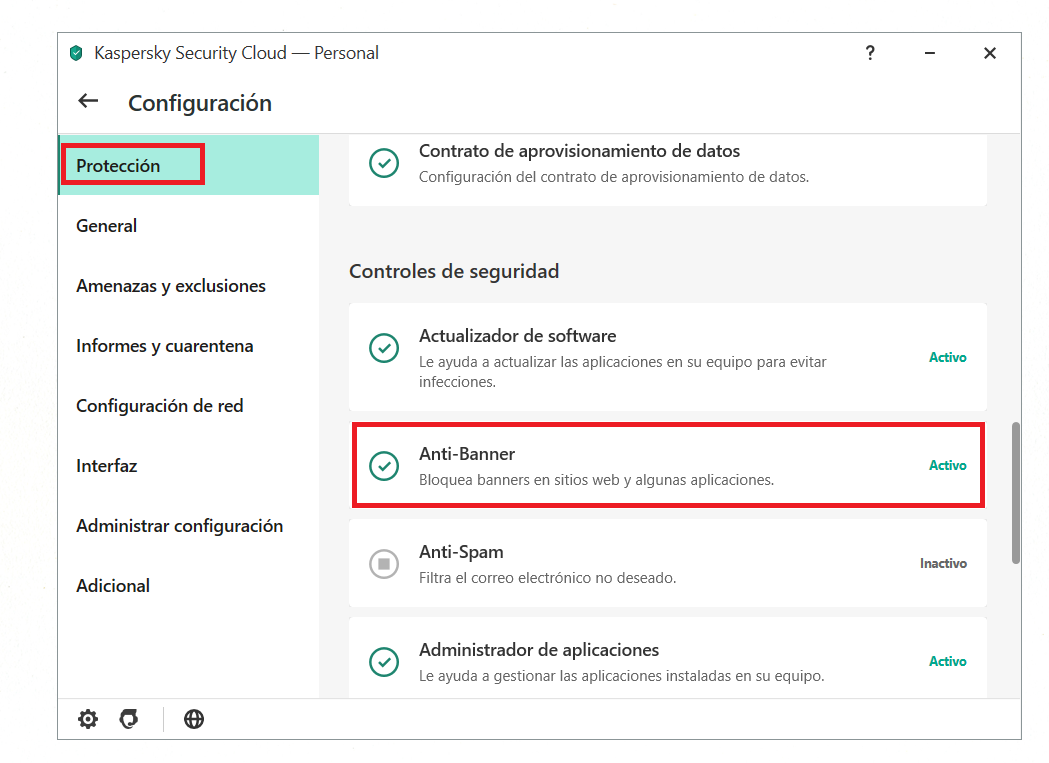
Cómo configurar Anti-Banner para eliminar anuncios multilingües y específicos
Las redes publicitarias saben mucho sobre ti y con frecuencia muestran banners en tu idioma, incluso en sitios extranjeros. Nuestra extensión de bloqueo de publicidad se deshace de estos anuncios. Sin embargo, si utilizas varios idiomas a la vez, necesitarás filtrar los anuncios en cada uno de ellos. Como antes, lo puedes hacer en el panel de ajustes de Kaspersky Security Cloud. Abre la sección Anti-Banner y selecciona Lista de filtros.

Para bloquear los anuncios en un idioma en particular, solo tendrás que habilitar su filtro en la lista.
Además del filtro de idiomas, los ajustes incluyen opciones para deshacerse de los widgets de redes sociales (botones con enlaces a Facebook, Twitter, etc.) y las ventanas que te invitan a suscribirte a las actualizaciones. Para activarlos, selecciona la opción Temático de los filtros.

A veces, un anuncio individual consigue atravesar el filtro y sigue visible en el sitio. Puedes añadir estos anuncios a la lista de banners bloqueados manualmente. Para ello, abre la sección Anti-Banner en el panel de ajustes de Kaspersky Security Cloud y selecciona Banners bloqueados.

En la ventana que se abre, haz clic en Añadir y pega la dirección del banner en el campo Máscara de dirección web (URL). Puedes obtener esta dirección al hacer clic derecho en el banner y seleccionar Copiar enlace.
Haz clic en Aceptar y actualiza el sitio.

No todos los anuncios son malos
Si no quieres eliminar todos los anuncios, puedes permitir los de un sitio en específico con tan solo añadirlo a la lista de sitios permitidos.
La forma más sencilla es desde el navegador: Haz clic en el icono de la extensión de Kaspersky Protection, después en Anti-Banner y selecciona la opción Permitir en este sitio web de la lista que se abre.

Otra forma de hacerlo: Abre el panel de ajustes de Kaspersky Security Cloud, selecciona Anti-Banner, seguido de Sitios web con banners permitidos y haz clic en Añadir.

Copia la dirección de la página que quieres añadir, pégala en el campo Sitio web y haz clic en Aceptar.

Ahora que ya sabes cómo bloquear y desbloquear los banners de publicidad a tu conveniencia, te invitamos a visitar nuestro blog, donde encontrarás más información sobre Anti-Banner y otras herramientas útiles en Kaspersky Security Cloud.
 consejos
consejos

 Consejos
Consejos